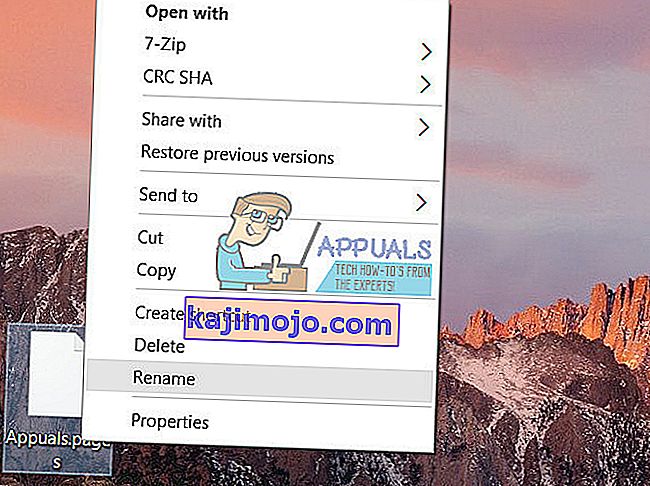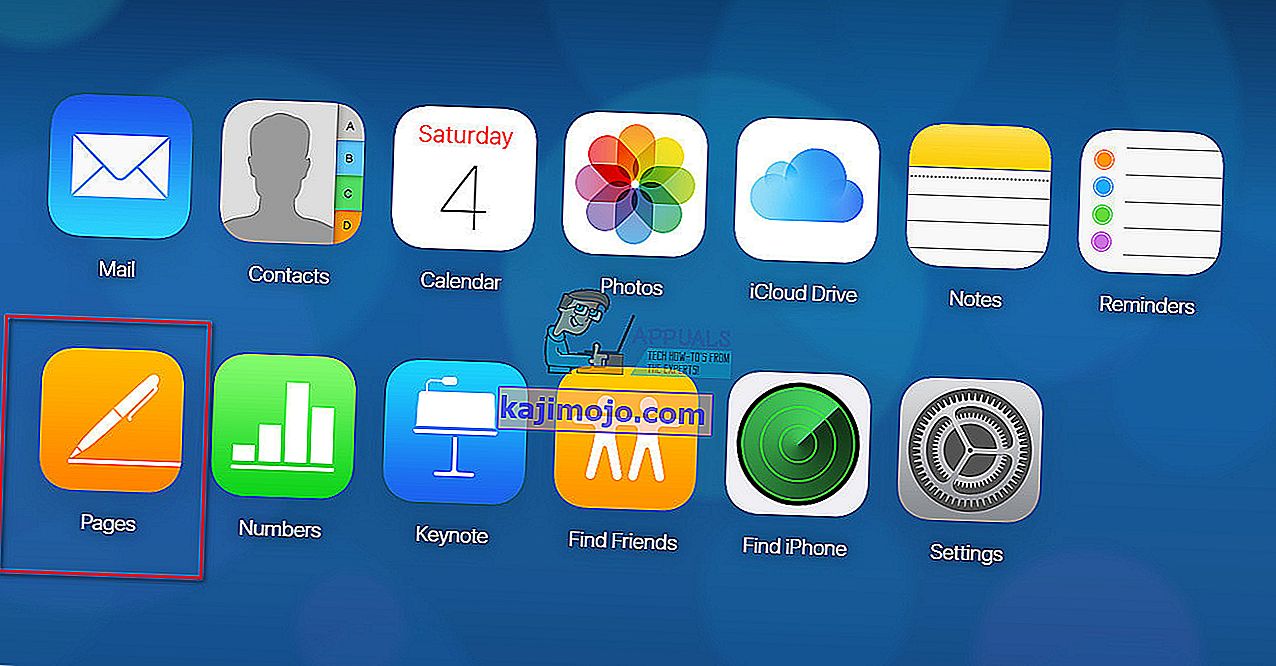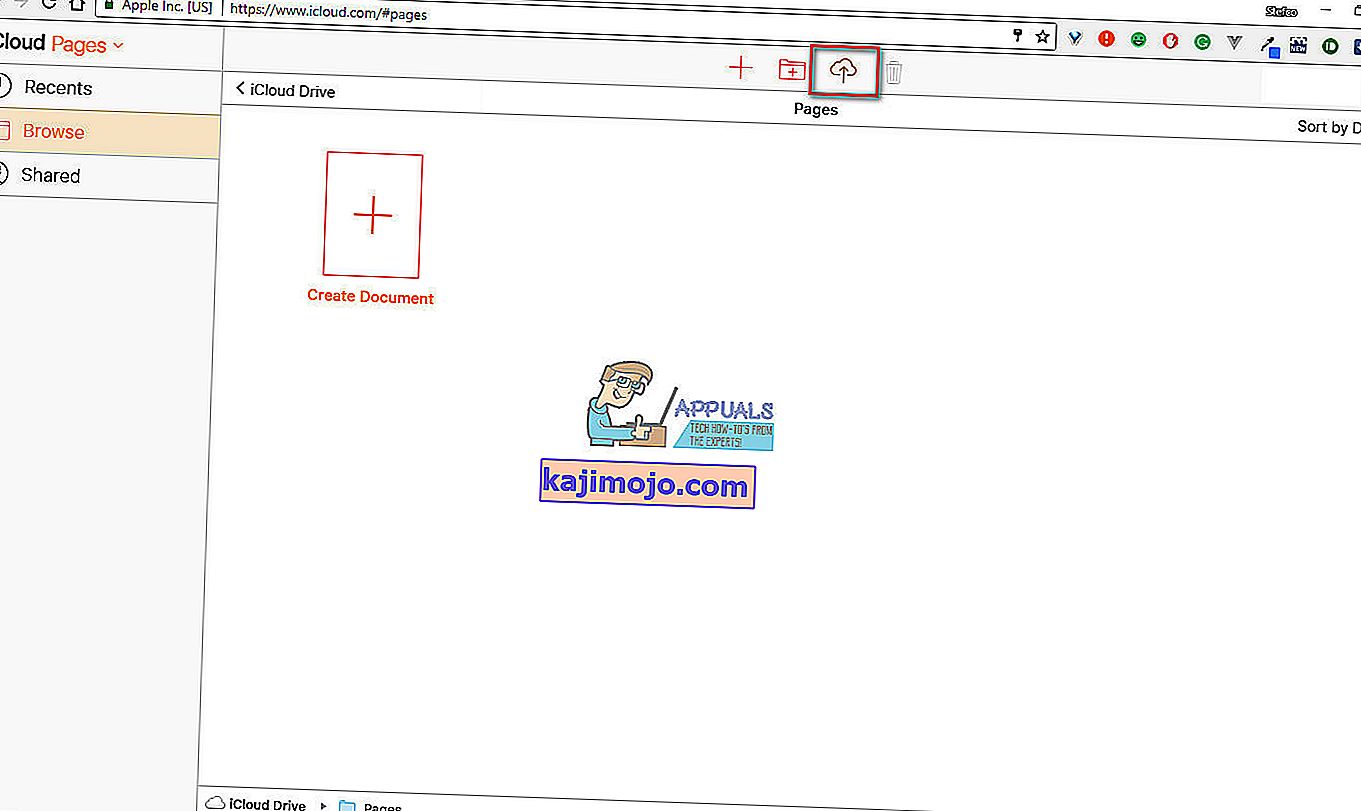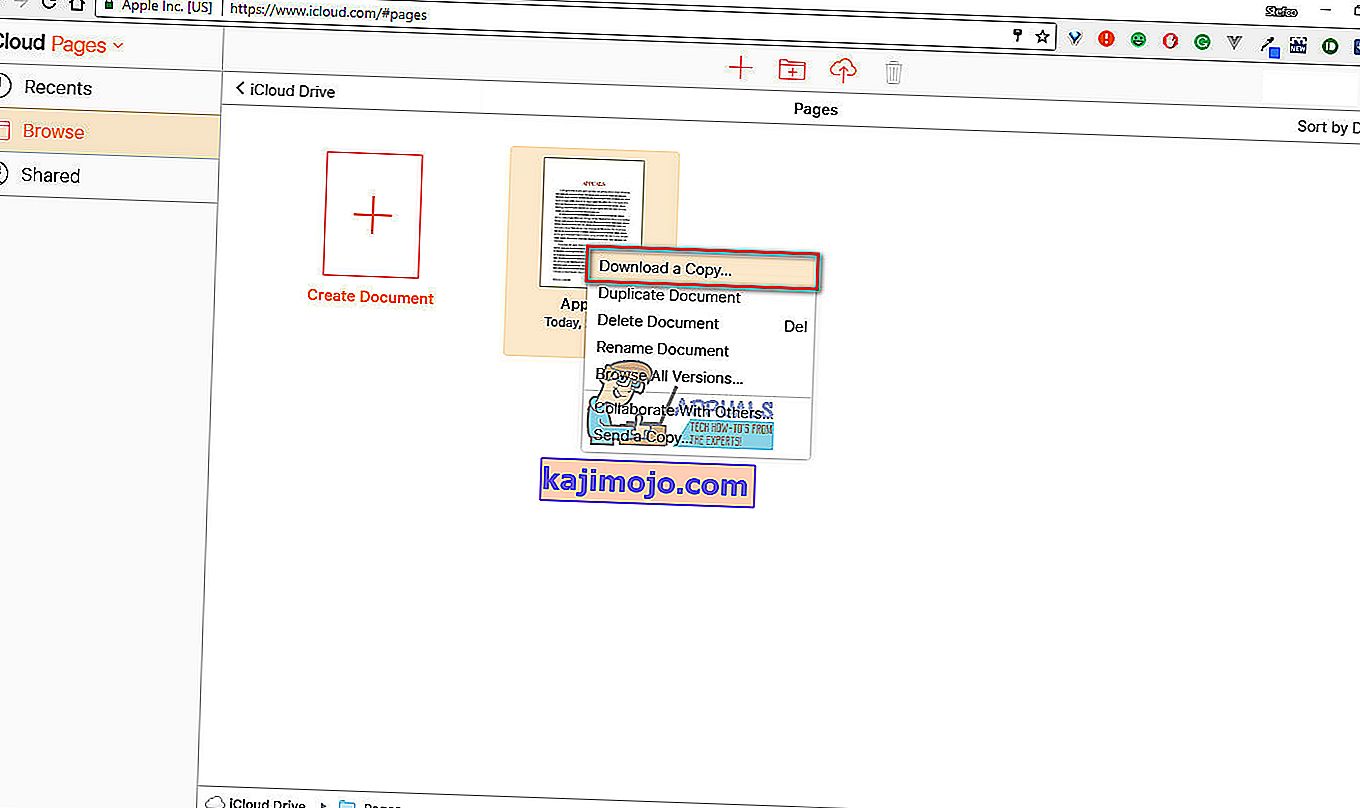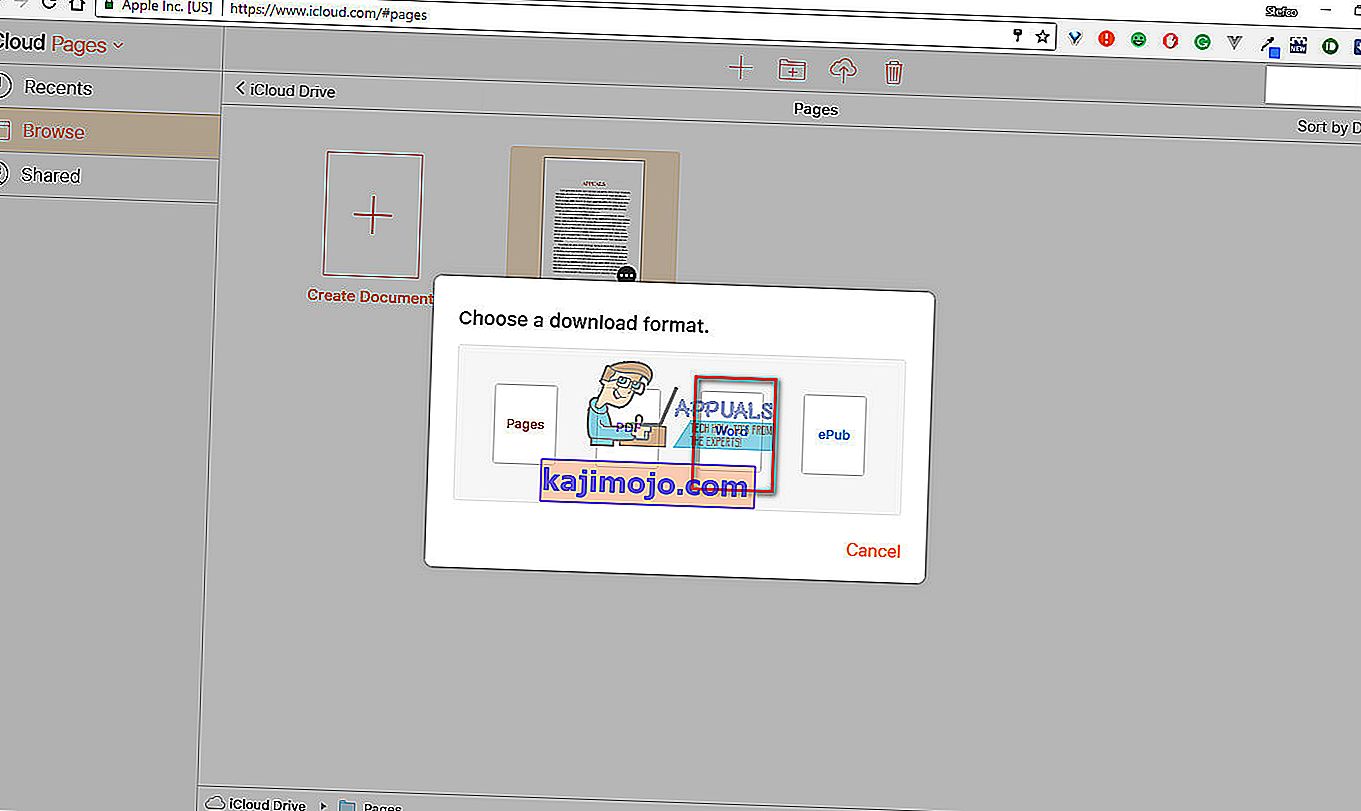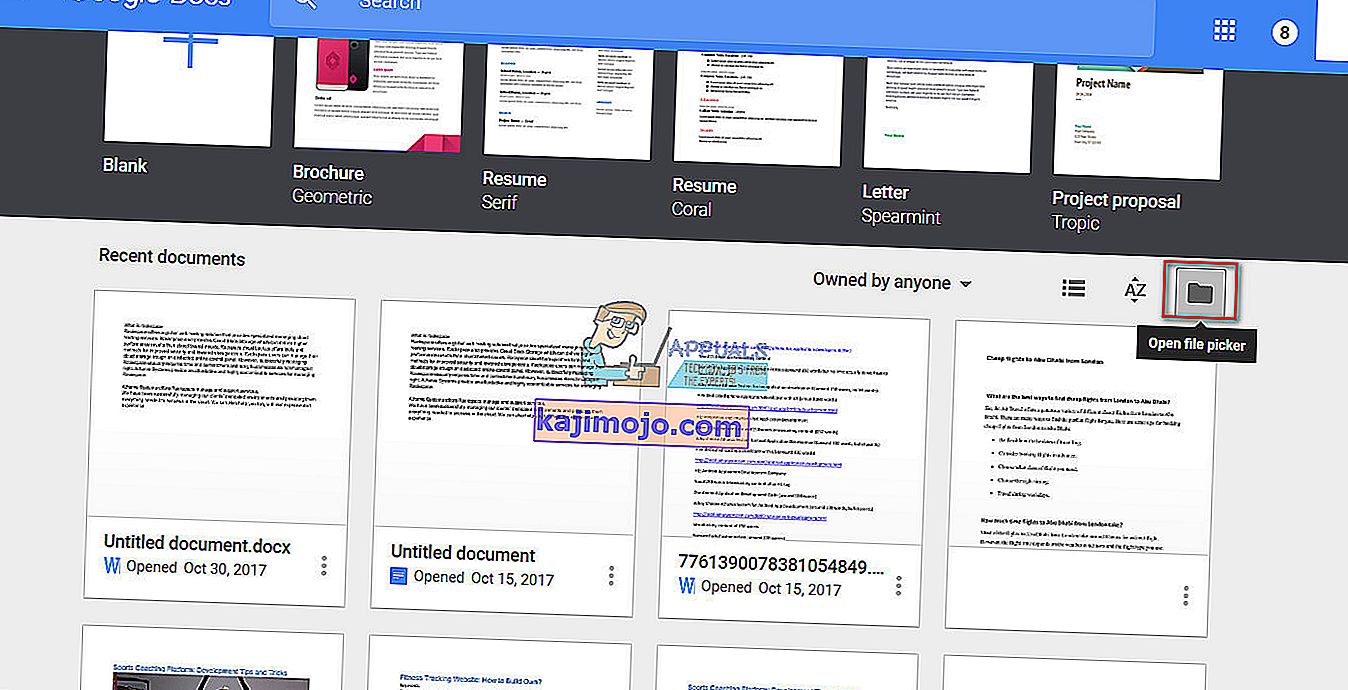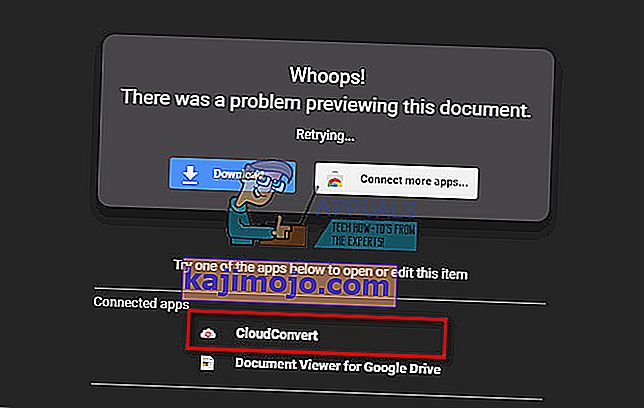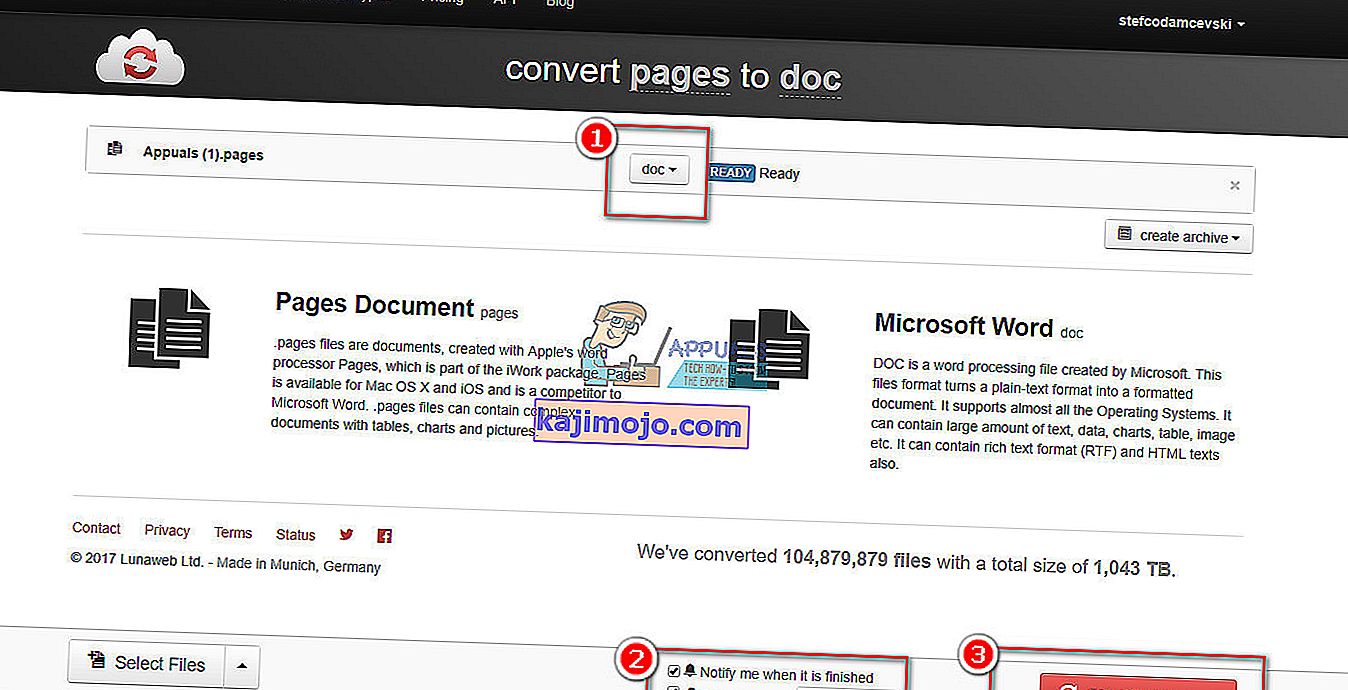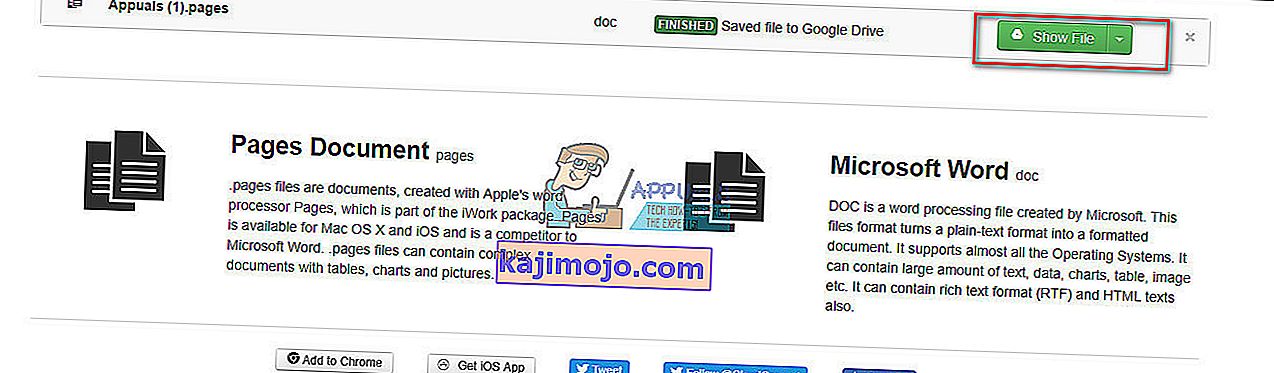Jos käytät Mac-tietokonetta, tiedät, että Pages on Applen tekstinkäsittelyohjelma, joka on samanlainen kuin Microsoft Word Windowsissa. Oletusarvoisesti Pages-asiakirjat tallennetaan tietokoneellesi Pages-muodossa ( .pages- laajennuksella). Laajennus on tyypillisesti näkymätön Mac-käyttäjille, mutta jos lähetät Pages-tiedoston Windows-tietokoneelle, asiat ovat hieman erilaiset. Windows-käyttöjärjestelmä näyttää .pages-laajennuksen, mutta ei sisällä sovellusta, joka voi avata tällaisen tiedoston . Joten Pages-asiakirjat eivät ole luettavissa Windows-tietokoneissa. Ja jos olet koskaan lähettänyt .pages-tiedoston Windows-tietokoneelle, tiedät kuinka turhauttavaa tämä skenaario voi olla.
Nykypäivän teknologiamaailmassa melkein kaikki on kuitenkin toteutettavissa, sinun tarvitsee vain löytää oikea tapa. Tämä sääntö pätee myös tämän päivän tapauksessamme. Nyt saattaa tuntua siltä, että .pages-tiedostojen avaaminen Windows-tietokoneellesi on mahdoton tehtävä, mutta tarkista loppu artikkeli, ja alle 5 minuutin ajan voit avata ja muokata . sivuja tiedostoja Windows- tietokoneeseen .
Miten avata .pages-tiedostot Windows-tietokoneella
Tämä on yksinkertainen menetelmä, jota voit käyttää .pages-tiedostojen lukemiseen Windows-tietokoneella. Se sallii vain tiedostojen tarkastelun eikä muokkaamista . Tässä ovat vaiheet.
- Luo kopio on .s tiedoston PC: llä. Jos tiedostosi nimi on esimerkiksi FileName.pages, tee toinen nimeltään Appuals.pages.
- Hiiren kakkospainikkeella on kopio tiedosto (Appuals.pages) ja valitse Nimeä vaihtoehto valikosta.
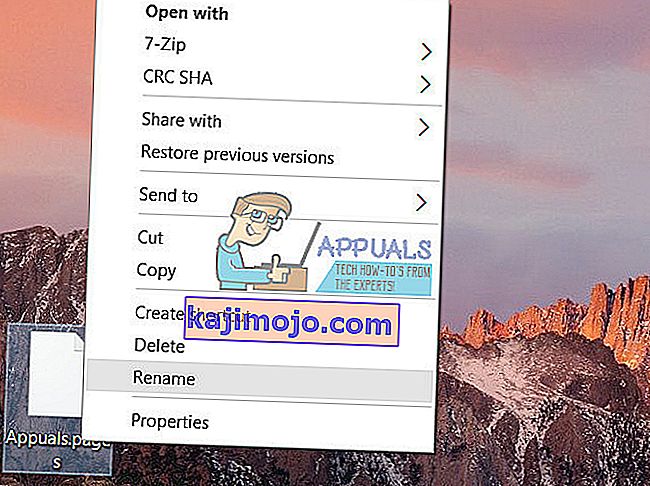
- Poista .s laajennuksen ja tyyppi ” Zip” Niin, tiedoston nimi tulee olemaan appuals.zip .

- Avaa zip-tiedosto olet juuri luonut (appuals.zip), ja näet pari tiedostoja ja kansioita siellä. (QuickLook-kansio, buildBersionHistory.plist, index.xml)
- Avaa QuickLook kansio ja hakea mitä tahansa PDF -tiedoston ja / tai JPG kuvien kanssa sama nimi kuin .s asiakirjan tai nimetyn esikatselu .
- Sekä (PDF- että JPG-tiedostot) sisältävät sisällön, jonka haluat tarkastella tai tulostaa.
- Avaa PDF-tiedosto tarkastellaksesi asiakirjaa ja tulosta se . (PDF: n tulee sisältää tiedostosi koko sisältö)
Windows-tietokoneellasi on todennäköisesti PDF-lukija. Ja jos sinulla ei ole sellaista, voit saada ilmaisen PDF-lukijan Internetistä. Lisäksi, jos sinulla on Adobe Acrobat Pro , voit käyttää sitä PDF-tiedoston tallentamiseen Word-asiakirjana ja voit myös käyttää Adobe Acrobat Prota PDF-tiedostojen yhdistämiseen.
Tämä on yksinkertaisin menetelmä, jota voit käyttää .pages-tiedostojen tarkasteluun Windows-tietokoneellasi. Kun olet nimittänyt .pages-tiedoston .zip-laajennuksella, voit jopa purkaa tiedoston kansioon ja saada PDF-tiedoston. Muista etsiä aina PDF-tiedosto QuickLook-kansiosta.
Jos et löydä PDF-tiedostoa QuickLook-kansiosta, se tarkoittaa, että asiakirjan luomiseen käytetty Pages-versio ei tue QuickLookia. Siksi se ei luo QuickLook-kansiota. Jos kohtaat tällaisen tilanteen, kokeile seuraavaa tapaa.
Sivutiedostojen muokkaaminen Windows-tietokoneessa
Jos haluat muokata .pages-tiedostoa Windows-tietokoneellasi, sinun on tallennettava tiedosto Sivut-sovelluksesta eri muodossa. Tässä ovat vaiheet.
- Avaa Pages -sovellus Mac
- Klikkaa päälle Tiedosto .
- Vieritä alaspäin ja etsi Vie- vaihtoehto ja napsauta sitä.
- Napsauta OK .
- Valitse haluamasi muoto . (Tässä tapauksessa se olisi Word- muoto )
- Valita
- Tallenna tiedosto, ja myöhemmin voit avata sen Windows PC: n Microsoft Wordilla.
Muista, että .pages-tiedoston muokkaamisen paras tapa Windows-tietokoneessa on avata tiedosto Pages-muodossa ja tallentaa se Word-muotoon. Tällä tavalla tiedostosi on alustettu kokonaan Wordia varten, ja sitä voidaan helposti muokata.
Ei pääsyä Mac-tietokoneeseen?
Monet ihmiset eivät ole ole pääsyä on Mac- tietokone, ja jos olet yksi heistä myös sinulle kuulu. Voit käyttää iCloud avata .s tiedostoja ja viedä ne Word -muodossa (.doc-tiedostot). Tässä on, mitä sinun pitäisi tehdä yksityiskohtaisesti.
- Mene ja icloud.com ja kirjaudu sisään kanssa Apple ID . Jos sinulla ei ole Apple ID: tä, luo se vapaasti, se ei vie yli 2 minuuttia.
Huomaa: Sinun on kirjauduttava iCloud-tiliin.
- Kun olet kirjautunut sisään tililläsi, valitse Sivut .
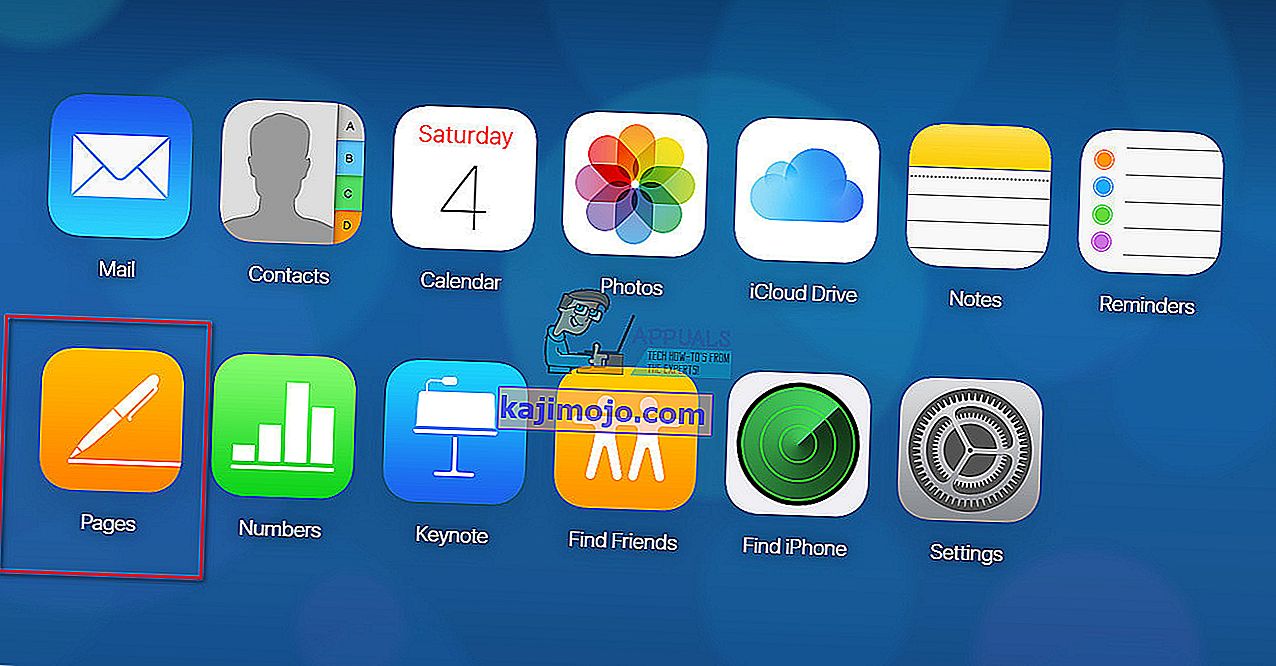
- Vedä ja pudota oman .s tiedoston iCloud Sivut selaimessa tai valitse Upload Document kuvaketta yläpalkissa näytön.
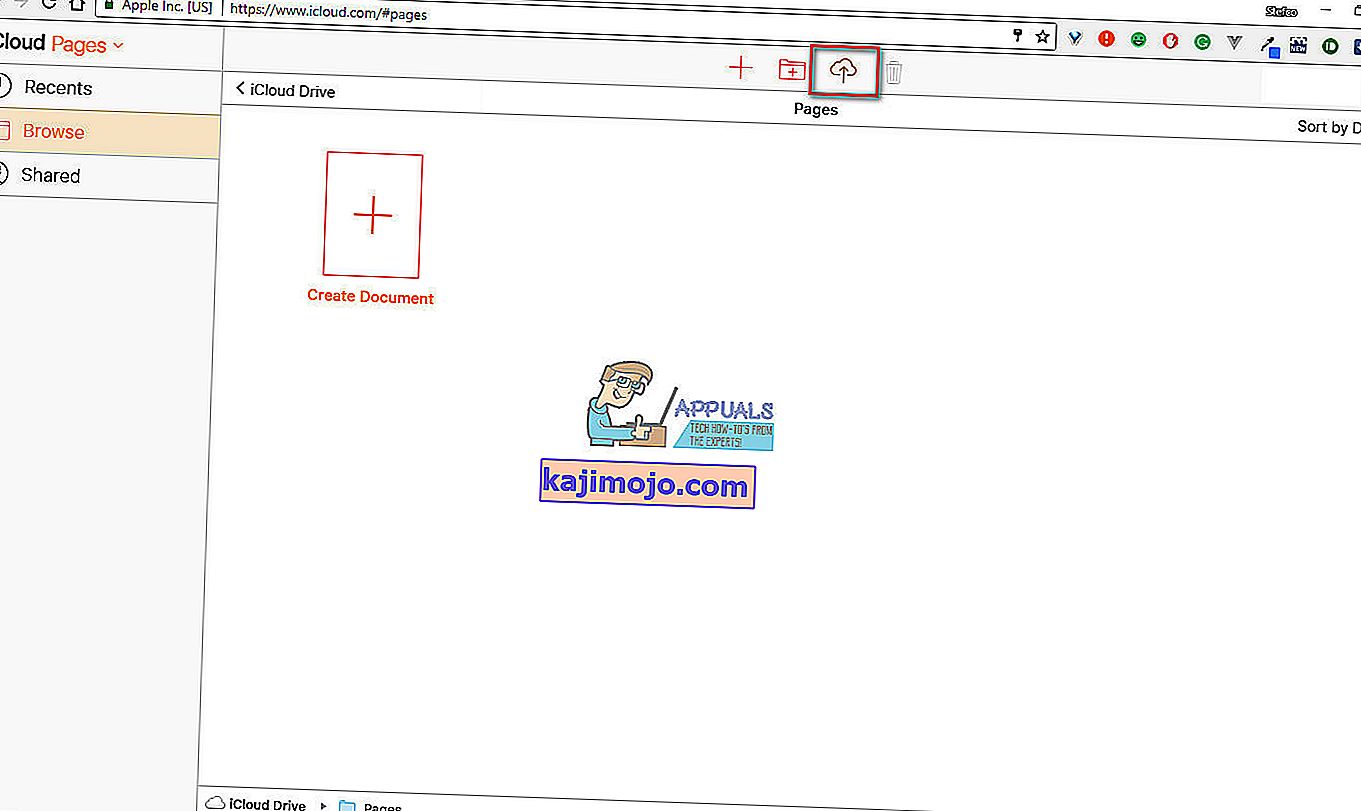
- Kun asiakirja on ladattu, klikkaa hiiren oikealla sitä ja valitse Lataa kopio .
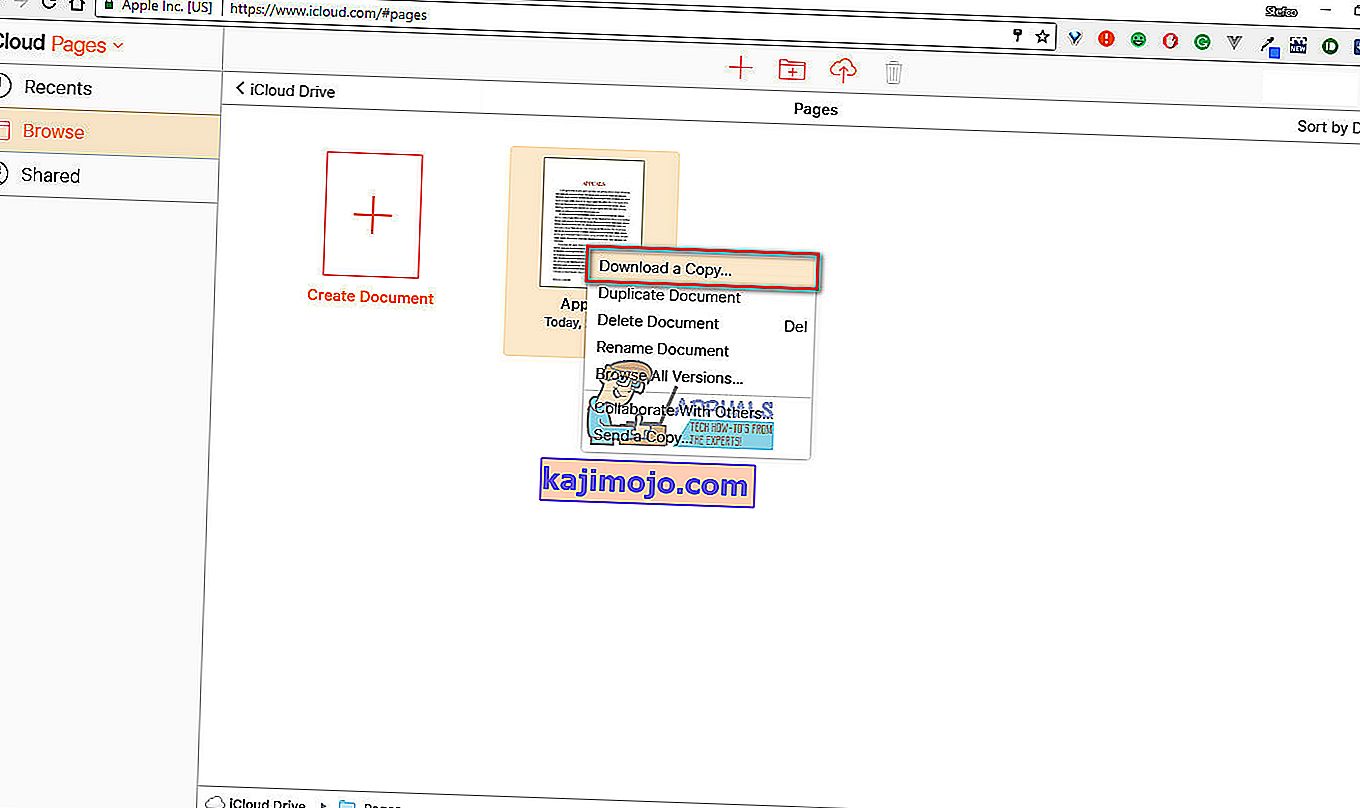
- Valitse haluamasi muoto (Word-muoto).
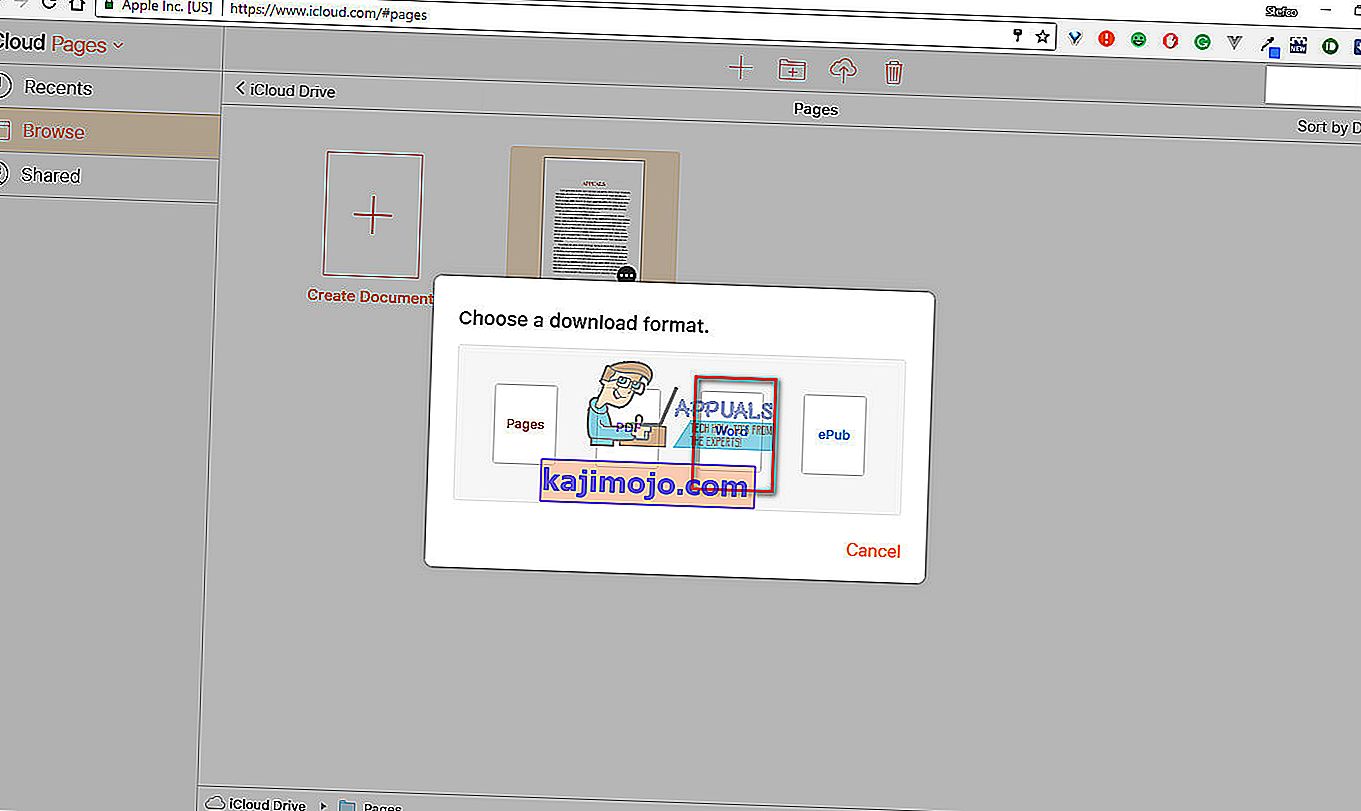
- Tallenna asiakirja Windows-tietokoneellesi.
Huomaa: Voit käyttää tätä tapaa myös .pages-asiakirjojen avaamiseen Mac-tietokoneessa ilman iWork-asennusta.
Avaa .pages-tiedostot Google-dokumenttien avulla
Toinen tapa avata. sivutiedostot Windows-tietokoneellasi käyttämällä Google- dokumentteja . Ja jos haluat käyttää Googlen palveluita, tämä voi olla oikea tapa sinulle.
- Siirry Googleen (rekisteröidy, jos sinulla ei ole sellaista)
- Kun olet kirjautunut sisään, siirry Google- dokumentteihin .
- Klikkaa on kansio kuvaketta ja lataaminen.
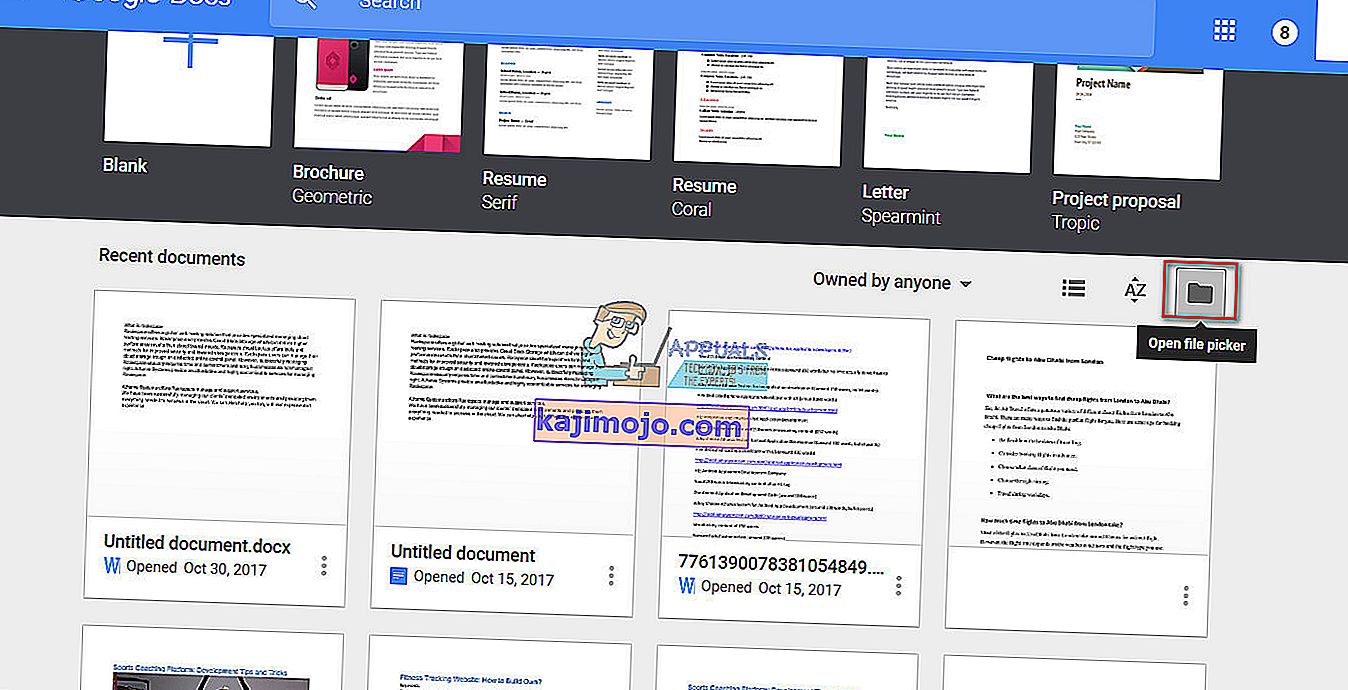
- Vedä ja pudota .pages-tiedosto ikkunaan tai napsauta painiketta valitaksesi tiedostot tietokoneeltasi.
- Kun olet ladannut .pages-asiakirjan, näkyviin tulee viesti, jossa kerrotaan, että asiakirjaa ei voi esikatsella .
- Klikkaa on CloudConvert nappia viestin. Jos et ole liittänyt CloudConverter sovellus Google-tilillesi, klikkaa on Yhdistä enemmän apps painiketta ja etsi varten CloudConverter
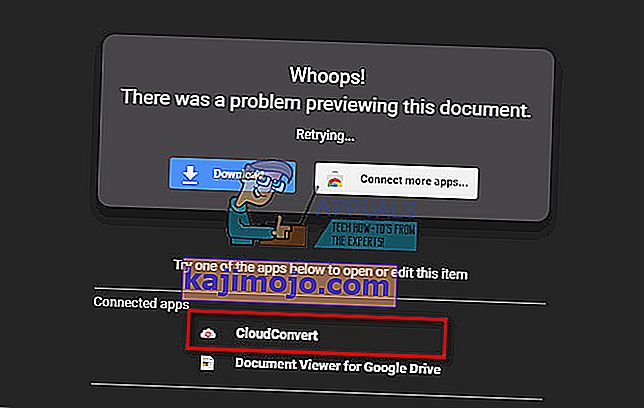
- Kun CloudConvertor avautuu, valitse mikä tiedostotyyppi haluat muuntaa oman dokumentin .
- Varmista seuraavaksi, että olet valinnut Tallenna tiedosto Google Driveen -ruudun, jos haluat pitää tiedoston Google Drivessa.
- Napsauta painiketta Aloita muuntaminen .
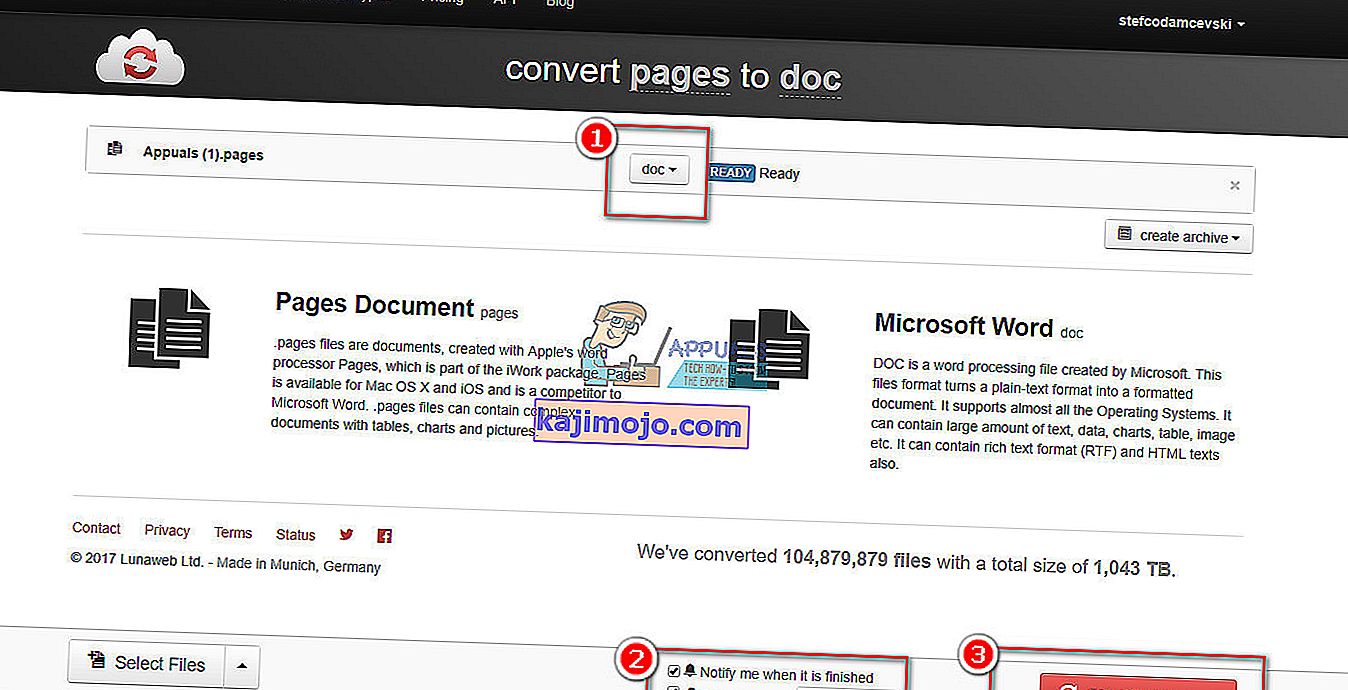
- Kun prosessi on valmis, klikkaa annetun Show tiedosto -painiketta ja näet muunnetun tiedoston .
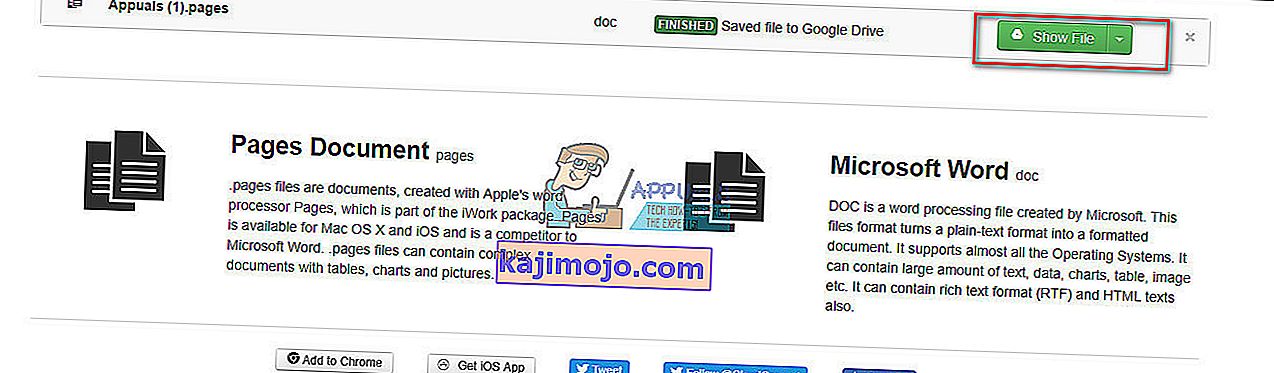
Sieltä voit tallentaa sen Windows-tietokoneesi muistiin ja muokata sitä aivan kuten mitä tahansa muuta Word (.doc) -tiedostoa.
Johtopäätös
Mahdollisuus tarkastella ja muokata eri tiedostoja eri alustoilla voi olla väistämätöntä joissakin tilanteissa. Näin on silloin, kun sinun on avattava .pages-asiakirjat Windows-tietokoneissa. Toivon, että tämä artikkeli auttaa sinua käsittelemään tällaista ongelmaa. Käytä vapaasti sinulle parhaiten sopivaa menetelmää ja jaa kanssamme, jos tiedät muita temppuja .pages-asiakirjojen katseluun ja muokkaamiseen Windows-tietokoneella.